PLUGIN PER PULIRE E OTTIMIZZARE DATABASE DI WORDPRESS
(Aggiornato il 10/02/2024)
In questo articolo vedremo come attraverso “Advanced Database Cleaner” uno dei migliori plugin per ottimizzare il database di WordPress, si possano rimuovere e cancellare delle opzioni orfane, quindi non più necessarie, che restano salvate all’interno di qualche tabella del database quando vengono disinstallati dei plugin che non sempre vengono rimosse completamente.
Eventualmente vi consiglio anche di leggere l’articolo che spiega come utilizzare delle query sql per ottimizzare il database di WordPress in modo manuale tramite pannello di controllo phpMyAdmin.
Come sempre non smetterò mai di ricordarvi di eseguire SEMPRE il backup del database prima di eseguire qualsiasi operazione.
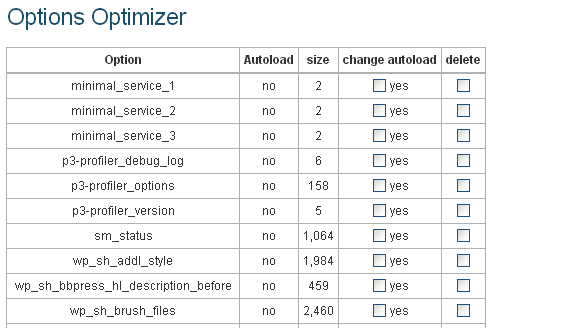
FUNZIONE AUTOMATICO (AUTOLOAD):
Una particolarità di questo plugin, oltre che ad ottimizzare il database di WordPress ed essere di facile utilizzo, è che fornisce la possibilità di decidere quale funzione generata dai plugin che avete installati può essere impostata in caricamento automatico oppure no, questo perché, ogni volta che una pagina di WordPress viene caricata, vengono eseguite anche tutte quelle funzioni impostate in “automatico” (autoload) e questo sia che servano oppure che non servano.
Un esempio classico può essere il caso di un plugin per creare un form di “contatti”, ovviamente non ha senso che tale plugin venga impostato in “caricamento automatico” cioè che venga eseguito anche quando si stia visualizzando una pagina del sito che non ha bisogno di utilizzare il plugin che genera il form dei contatti.
In altri casi, ad esempio, potreste utilizzare dei temi WordPress professionali con delle funzioni che non avete abilitato ma che in ogni caso vengono eseguite in automatico, ecco che in questo caso sarebbe molto utile impostare tali funzioni per fare in modo che non vengano più caricate ed eseguite dal database di WordPress, questo ovviamente porta ad un risparmio di memoria utilizzata dal vostro database e quindi un miglioramento anche nei tempi di caricamento del sito stesso.
FUNZIONE ELIMINA (DELETE):
Come spiega anche la descrizione di aiuto del plugin (in linuga inglese) con la funzione “delete” è possibile eliminare tutte quelle opzioni orfane che sono ancora presenti all’interno del database di WordPress, quindi funzioni che non sono più utilizzate perché il plugin che ne faceva uso è stato disinstallato e consiglia di utilizzare questa funzione solo ed esclusivamente se siete sicuri che quella determinata opzione sia riferita ad un plugin non più installato.
Quindi, se avete la certezza assoluta potete selezionare la funzione “delete”, in caso contrario resta altrettanto buono utilizzare la funzione “change autoload” che pur non eliminando definitivamente la funzione orfana quindi di ottimizzare al massimo il database ne impedisce l’esecuzione automatica.
FUNZIONE AUTOMATICO (CHANGE_AUTOLOAD):
Questa funzione come avrete intuito serve per impostare una opzione da esegui in automatico a NON eseguire in automatico, consiglio di utilizzare sempre questa funzione e controllare in seguito il funzionamento regolare di tutte le sezioni del sito e solo successivamente pensare all’effettiva eliminazione.
In questo modo in caso di problemi si potrà sempre ripristinare l’impostazione precedente riportando la funzione su “autoload”.
Se stato utilizzando qualche plugin per il caching ricordate di disattivarlo e svuotare tutte le cache.
COMMENTO HTML:
Un’altra funzione molto utile che fornisce questo plugin per ottimizzare il database di WordPress è un commento HTML che può essere visualizzato nel codice sorgente del sito.
Cliccando con il tasto destro del mouse in un qualsiasi punto del sito e selezionando “Visualizza sorgente pagina” vi si aprirà una pagina dove poter visionare il codice sorgente del sito e il codice HTML generato dal plugin che vi fornirà alcune informazioni utili che vi faranno capire dove e come il plugin ha ottimizzato il sito e le differenze fra il prima e il dopo le operazioni che avete eseguito.
In particolare vi farà vedere quante richieste queries sono state eseguite e quanti secondi hanno impiegato, la memoria che è stata utilizzata per eseguirle e il picco massimo di memoria utilizzata.

Alla fine delle operazioni disattivate il plugin e ancora meglio disinstallatelo e avete finito.
Se avete bisogno di ulteriori chiarimenti al suo utilizzo, seguite il video di 7 minuti che ho preparato appositamente oppure inviate un commento.
Articoli interessanti:
- Plugin per creare e impostare redirect
- Plugin Yoast SEO come installarlo e configurarlo
- Query sql per pulire e ottimizzare database WordPress
- Come bloccare i commenti spam
- Come eseguire il backup per un sito WordPress
- Sicurezza WordPress: Protezioni e impostazioni
Vietata la Riproduzione.
![]()

Salve, grazie per questo splendido contributo!!! se posso le lascio anche una domanda. Nell’articolo indica come esempio “… il caso di un plugin per creare un form di “contatti”….”. Disattivando l’autoload dato che in genere tale plugin serve solo per una pagina come si garantisce poi che lo stesso venga caricato quando si carica la pagina contatti?
p.s. In genere questa per la disattivazione selettiva dei plugin ricorro ad un’altro plugin: plugin organizer
Salve Luigi, è un po’ difficile da spiegare cosi “velocemente”. Intanto cominciamo con il ricordarsi che queste impostazioni influiscono nel database, cosa vuol dire ? vuol dire che anche se imposto l’autoload sul NO, l’interrogazione al database per quella determinata tabella che fa riferimento ad un determinato plugin non vengono richieste ogni volta, anche se si sta visualizzando una pagina dove quel plugin non viene caricato e/o non serve.
Spiegato in modo diverso: se io utilizzo il plugin organizer (ottimo plugin) per impedire il caricamento del plugin che mi genera il form di contatti, ad esempio nella pagina “picopallino”, questo non vuol dire che le interrogazioni al database non vengano comunque richieste, impostando l’autoupload su NO, non vengono più richieste le interrogazioni al database fino a quando non siano effettivamente necessarie, cioè quando un utente visualizza quella determinata pagina in cui serve quel determinato plugin. Ciao.
chiarissimo. Davvero grazie:) spiegazione impeccabile. In pratica optimizer e plugin organizer si completano.
L’autoload in pratica evita le query in automatico ma garantisce comunque che quando serve vengano fatte? impostare tutto in autoload “no” sarebbe come per il browser navigare senza funzionalità di cache?
il plugin è caduto in disuso :(
Salve Luigi, si il plugin è datato ma ti posso garantire che funziona regolarmente, io lo utilizzo regolarmente ancora senza problemi. Ciao.